LG gjorde någonting konstigt med G5: det tog helt bort applådan i stock launcher och slängde alla appar på den hemskärmar, som i iOS. Jag förstår att vissa människor förmodligen gillar det här - kanske till och med föredra det - men jag är säker på att det är off-putting till många andra. Om du vill ge stock launcher en go men vill ha applådan tillbaka, inkluderade LG faktiskt ett sätt att lägga till en applåda till startprogrammet via en separat nedladdning.

Hur man får den traditionella "Listvy" i LG G5: s inställningar
Först, gå till Inställningar. Dra ner notifikationsskärmen och tryck sedan på kuggikonet för att komma dit. I Inställningar, rulla ner till alternativet "Hemskärm" och tryck på det.
Det första alternativet i den här menyn är "Välj hem" -give det är en kran.
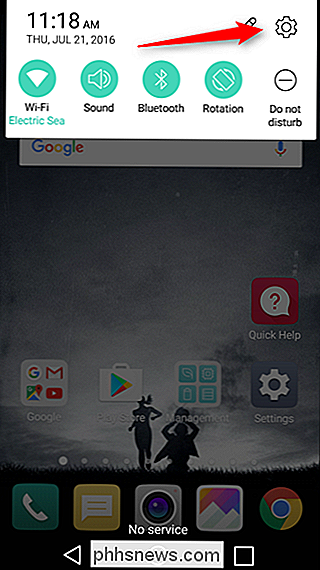
Här visas alla de installerade startprogrammen, men det sista alternativet på listan är "Hem & applåda" - du märker att den har en nedladdningsikon bredvid den, i motsats till till en valbar bubbla som de andra på den här listan. Fortsätt och tryck på det, som kommer att hoppa till en annan meny.
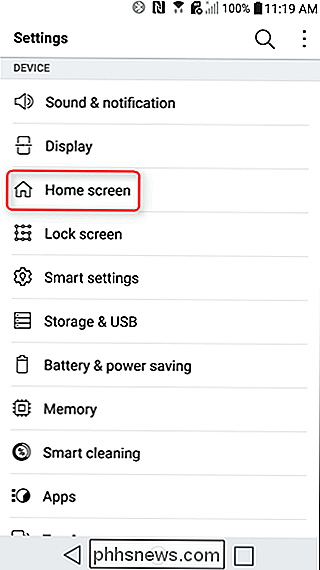
Du kommer att bli uppmanad att installera tillägget till hem och applåda, vilket är vad du vill ha. Den laddar ner appen och installerar den automatiskt - ingen interaktivitet krävs.
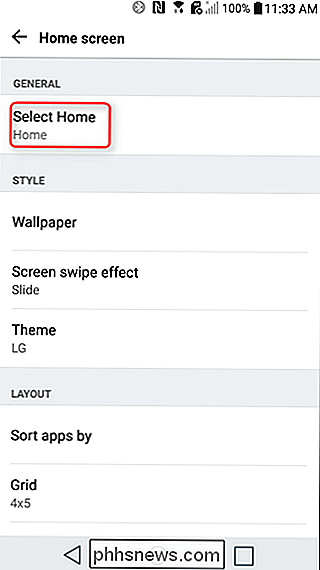
Du kan nu återgå till menyn "Välj hem". Alternativet "Hem & applåda" kommer att väljas nu, så fortsätt och ge det en kran.
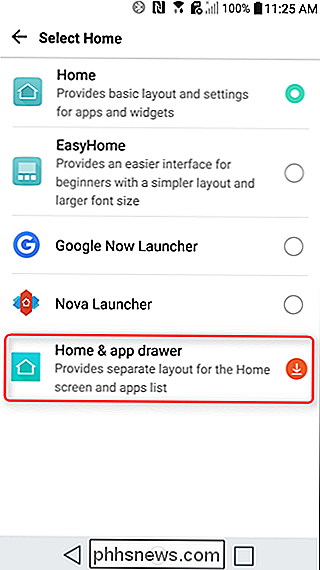
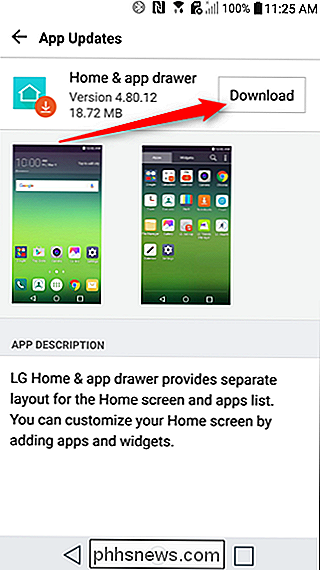
Och det är det. Om du väljer den nya hemappen tar du dig till din nya startskärm, som fortfarande ser mycket ut som den gjorde innan, med tillägg av en applåda. Och om du någonsin vill gå tillbaka till det hela applet-hela-tiden-hemskärmens layout, gå bara tillbaka till Hemmeny-menyn och välj "Hem". Du är välkommen.

Så här visar du flera tidszoner i systemfacket i Windows 8.1
Outlook låter dig lägga till en andra tidszon i kalendern, men två tidszoner, inklusive din lokala tidszon, är allt du kan visa i Outlook. Det finns dock en väg runt denna begränsning. RELATED: Så här lägger du till en andra tidszon i din kalender i Outlook Om du nästan möter människor i mer än två tidszoner kanske du behöver mer tidszoner än Outlook kan ge.

Hur kan jag använda min Google Chromecast i ett hotellrum?
Om du har blivit väldigt bit beroende av din Chromecast (och vi klandrar dig knappast, det är en fantastisk liten enhet) du kanske vill ta den på vägen med dig. Om du är på väg till en väns hus borde du inte ha några problem. Om du är på väg till ett hotell finns det dock många fallgropar. Läs vidare när vi visar dig hur du använder Chromecast på ett hotellrum.



